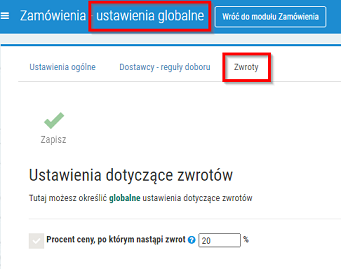11.6.3. Ustawienia globalne
Konfiguracja globalnych parametrów związanych z zamówieniami możliwa jest z poziomu Ustawień, dostępnych po wybraniu z poziomu głównego okna modułu ikony  > Ustawienia:
> Ustawienia:
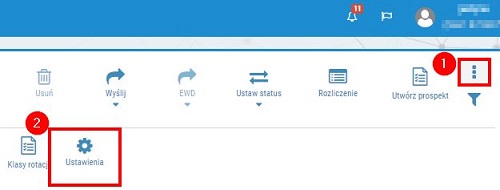
Rys. 1. Ustawienia
Ustawienia podzielone są na trzy zakładki:
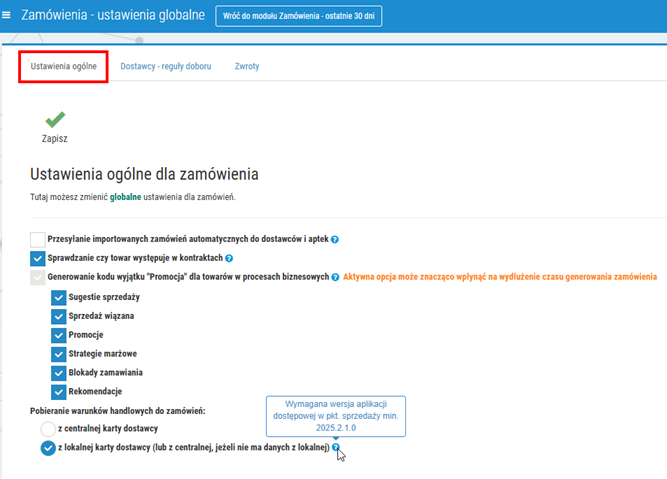
Rys. 2. Opcje związane z generowaniem oraz wysyłką zamówień
1. Ustawienia ogólne – z tego poziomu można skonfigurować następujące opcje:
- Przesyłanie importowanych zamówień automatycznych do dostawców i aptek – włączenie opcji umożliwia automatyczną wysyłkę zaimportowanego zamówienia do dostawców oraz aptek (pod warunkiem że odpowiedni tryb został określony w pliku importu). Opcja dotyczy zamówień wczytanych z pliku XML (Zamówienia > Zamówienia (OSOZ-EDI), szczegóły).
- Sprawdzanie czy towar występuje w kontraktach – jeżeli opcja jest włączona, to podczas generowania zamówienia weryfikowane jest czy pozycje zamówienia występują w kontraktach Pharmind Grid (Projekty Pharmind GRID). Przy takich towarach (obok nazwy) pojawi się ikona
 lub
lub  (kolor czerwony oznacza, że dla danego towaru istnieją kontrakty zagrożone). Stan realizacji kontraktu dla danego towaru jest weryfikowany w momencie generowania propozycji zamówienia. Jeżeli użytkownik kontynuuje edycję danego zamówienia np. na drugi dzień, to stan realizacji kontraktu może ulec zmianie. W tej sytuacji można skorzystać z opcji Akcje > Sprawdź towary w kontraktach:
(kolor czerwony oznacza, że dla danego towaru istnieją kontrakty zagrożone). Stan realizacji kontraktu dla danego towaru jest weryfikowany w momencie generowania propozycji zamówienia. Jeżeli użytkownik kontynuuje edycję danego zamówienia np. na drugi dzień, to stan realizacji kontraktu może ulec zmianie. W tej sytuacji można skorzystać z opcji Akcje > Sprawdź towary w kontraktach:
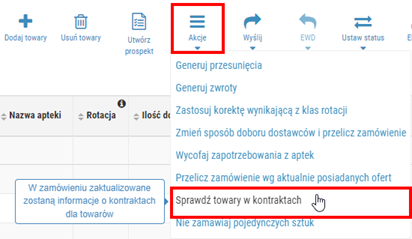
Rys. 3. Aktualizacja informacji o kontraktach dla towarów
Dodatkowo z poziomu zamówienia można podejrzeć lista kontraktów, w których występuje dany towar, wystarczy kliknąć w ikonę symbolizującą kontrakt, np.:
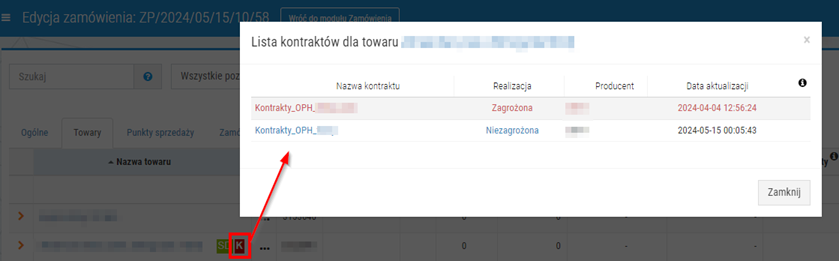
Rys. 4. Wyświetlenie szczegółów kontraktu
Aby wyświetlić szczegóły wybranego kontraktu, wystarczy kliknąć w jego nazwę lub status realizacji, np.:
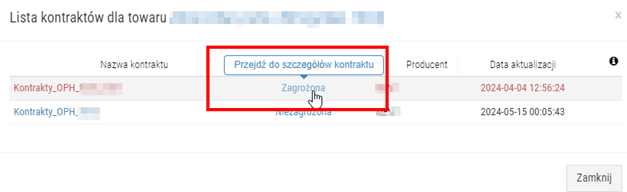
Rys. 5. Lista kontraktów, w których występuje dany towar, możliwość podejrzenia szczegółów kontraktu
Przykładowy kontrakt:
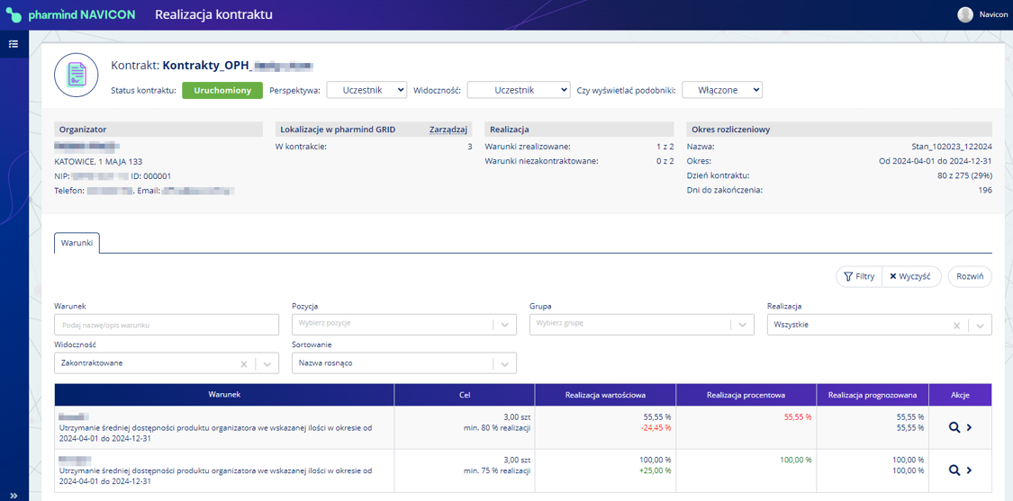
Rys. 6. Przykładowy kontrakt
- Generowanie kodu wyjątku "Promocja" dla towarów w procesach biznesowych – możliwość wskazania procesów biznesowych, które będą generowały w zamówieniach kod wyjątku PROMOCJA (ikona
 w kolumnie Wyjątki). Wyłączenie niektórych procesów (tj. strategie marżowe czy rekomendacje) może przyspieszyć generowanie zamówień oraz ograniczyć generowanie kodu wyjątku PROMOCJA tylko do tych akcji, które faktycznie oznaczają akcje promujące sprzedaż towaru. Poniżej opcji znajduje się lista uwzględnianych akcji biznesowych, dla których wyświetlany jest wyjątek Promocja – użytkownik może wskazać te procesy, które chce uwzględniać. Funkcja jest domyślnie włączona, aby ją wyłączyć, należy odznaczyć pola wyboru przy wszystkich akcjach biznesowych, a następnie odznaczyć pole Generowanie kodu wyjątku "Promocja" dla towarów w procesach biznesowych.
w kolumnie Wyjątki). Wyłączenie niektórych procesów (tj. strategie marżowe czy rekomendacje) może przyspieszyć generowanie zamówień oraz ograniczyć generowanie kodu wyjątku PROMOCJA tylko do tych akcji, które faktycznie oznaczają akcje promujące sprzedaż towaru. Poniżej opcji znajduje się lista uwzględnianych akcji biznesowych, dla których wyświetlany jest wyjątek Promocja – użytkownik może wskazać te procesy, które chce uwzględniać. Funkcja jest domyślnie włączona, aby ją wyłączyć, należy odznaczyć pola wyboru przy wszystkich akcjach biznesowych, a następnie odznaczyć pole Generowanie kodu wyjątku "Promocja" dla towarów w procesach biznesowych. - Pobieranie warunków handlowych do zamówień (Warunki handlowe dostawców) – w tym miejscu użytkownik może określić miejsce, z którego mają zostać pobrane warunki handlowe dostawcy, które będą widoczne w trybie edycji zamówienia w zakładce Zamówienia cząstkowe. Do poprawnego działania funkcji wymagana jest aplikacja dostępowa w wersji min. 2025.2.1.0. Dostępne opcje:
- z centralnej karty dostawcy – informacje dotyczące kosztów logistycznych oraz minimalnej wartości zamówienia zostaną pobrane z centralnej karty dostawcy,
- z lokalnej karty dostawcy – informacje dotyczące kosztów logistycznych oraz minimalnej wartości zamówienia zostaną pobrane z lokalnej karty dostawcy. Po wybraniu opcji i zapisaniu zmian wyświetlony zostanie komunikat informujący o zainicjowaniu procesu pobrania warunków handlowych dostawców dla wszystkich aktywnych aptek (zostaną pobrane karty lokalne, na których uzupełniono pole minimalna wartość zamówienia lub koszt logistyczny). Pobrane warunki będą dostępne w zamówieniach w ciągu 24 godzin. Na kartach centralnych dostawców w zakładce Inne przy polach Min. wart. zamówienia i Koszt logistyczny pojawi się ikona
 informująca, że podczas generowania zamówień warunki handlowe będą pobierane z lokalnych kart dostawców (lub z karty centralnej, jeżeli na karcie lokalnej brak takich danych), np.:
informująca, że podczas generowania zamówień warunki handlowe będą pobierane z lokalnych kart dostawców (lub z karty centralnej, jeżeli na karcie lokalnej brak takich danych), np.:
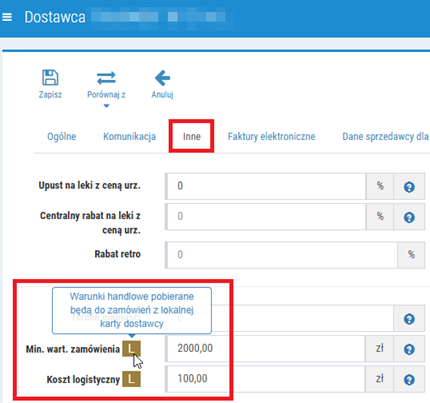
Rys. 7. Centralna karta dostawcy, zakładka "Inne", ikona informująca o pobieraniu warunków handlowych z karty lokalnej
- Generowanie kodu wyjątku "Nowość" – za pomocą opcji można skonfigurować ustawienia dotyczące oznaczania towarów kodem wyjątku
 Nowość podczas generowania zamówienia. Jako “Nowość” oznaczane są produkty, które nie brały udziału w sprzedaży w danym okresie analizy, ale nie tylko. Kodem wyjątku można oznaczyć również tzw. “nowości produktowe”, które czasami niekoniecznie są nowościami, np. produkty, dla których w wyniku działań marketingowych zmieniono szatę graficzną oraz wprowadzono atrakcyjne ceny obowiązujące tylko przez określony czas. Użytkownik ma możliwość wprowadzenia okresu obowiązywania nowości (okresu obowiązywania promocyjnych cen) na karcie takiego produktu, co może zostać uwzględnione podczas generowania zamówienia (szczegóły w punkcie poniżej Zakres dat z karty towaru). Korzystanie z opcji generowania kodu wyjątku “Nowość” daje użytkownikowi dostęp do informacji czy dany towar jest jeszcze nowością oraz czy można go nabyć w atrakcyjnej cenie. Wyżej wymienione opcje dotyczące kodu wyjątku “Nowość” można konfigurować tylko w ustawieniach globalnych zamówień, nie można ich edytować w kreatorze nowego zamówienia. Dostępne opcje:
Nowość podczas generowania zamówienia. Jako “Nowość” oznaczane są produkty, które nie brały udziału w sprzedaży w danym okresie analizy, ale nie tylko. Kodem wyjątku można oznaczyć również tzw. “nowości produktowe”, które czasami niekoniecznie są nowościami, np. produkty, dla których w wyniku działań marketingowych zmieniono szatę graficzną oraz wprowadzono atrakcyjne ceny obowiązujące tylko przez określony czas. Użytkownik ma możliwość wprowadzenia okresu obowiązywania nowości (okresu obowiązywania promocyjnych cen) na karcie takiego produktu, co może zostać uwzględnione podczas generowania zamówienia (szczegóły w punkcie poniżej Zakres dat z karty towaru). Korzystanie z opcji generowania kodu wyjątku “Nowość” daje użytkownikowi dostęp do informacji czy dany towar jest jeszcze nowością oraz czy można go nabyć w atrakcyjnej cenie. Wyżej wymienione opcje dotyczące kodu wyjątku “Nowość” można konfigurować tylko w ustawieniach globalnych zamówień, nie można ich edytować w kreatorze nowego zamówienia. Dostępne opcje:
- Zakres dat z karty towaru – gdy pole jest zaznaczone, to podczas tworzenia zamówienia kodem wyjątku
 “Nowość” oznaczone zostaną towary, dla których spełnione zostały dwa warunki: 1. na karcie towaru określono czas obowiązywania nowości, 2. data wygenerowania zamówienia wpisuje się w okres obowiązywania nowości podany na karcie towaru. Aby uzupełnić na karcie okres obowiązywania nowości, należy przejść do zakładki Inne i uzupełnić pola Nowość data od i data do, np.:
“Nowość” oznaczone zostaną towary, dla których spełnione zostały dwa warunki: 1. na karcie towaru określono czas obowiązywania nowości, 2. data wygenerowania zamówienia wpisuje się w okres obowiązywania nowości podany na karcie towaru. Aby uzupełnić na karcie okres obowiązywania nowości, należy przejść do zakładki Inne i uzupełnić pola Nowość data od i data do, np.:
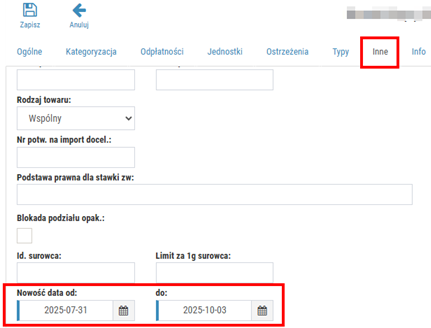
Rys. 8. Miejsce na karcie towaru, gdzie można uzupełnić zakres obowiązywania nowości
Przykład 1:
- Data tworzenia zamówienia: 2025-07-12
- Na karcie towaru X ustawiono okres: „Nowość data od: 2025-07-01, do: 2025-07-31”
- Podsumowanie: towar w zamówieniu zostanie zakwalifikowany jako nowość oraz oznaczony kodem wyjątku
 , ponieważ data utworzenia zamówienia 2025-07-12 wpisuje się w okres obowiązywania nowości wskazany na karcie towaru (2025-07-01 i 2025-07-31).
, ponieważ data utworzenia zamówienia 2025-07-12 wpisuje się w okres obowiązywania nowości wskazany na karcie towaru (2025-07-01 i 2025-07-31).
Przykład 2:
- Data tworzenia zamówienia: 2025-07-12
- Na karcie towaru X ustawiono okres: „Nowość data od: 2025-07-01, do: 2025-07-10”
- Podsumowanie: towar w zamówieniu nie zostanie zakwalifikowany jako nowość, ponieważ data utworzenia zamówienia wykracza poza okres obowiązywania nowości wskazany na karcie towaru (zamówienie zostało utworzone 2025-07-12, a na karcie towaru wskazano, że okres obowiązywania nowości dla danego towaru kończy się z dniem 10.07.2025).
- Brak sprzedaży w okresie 1, 2, 3 – wyjątkiem Nowość zostaną oznaczone pozycje zamówienia, których suma sprzedaży ze wskazanych okresów jest mniejsza od 1. Jeżeli w kreatorze zamówienia dany okres sprzedażowy zostanie odznaczony, to tym samym zostanie wyłączony z analizy i wyjątek Nowość nie będzie weryfikowany dla tego okresu sprzedażowego. Wówczas w kreatorze zamówienia pojawi się odpowiedni komunikat (przykład na rys. poniżej).
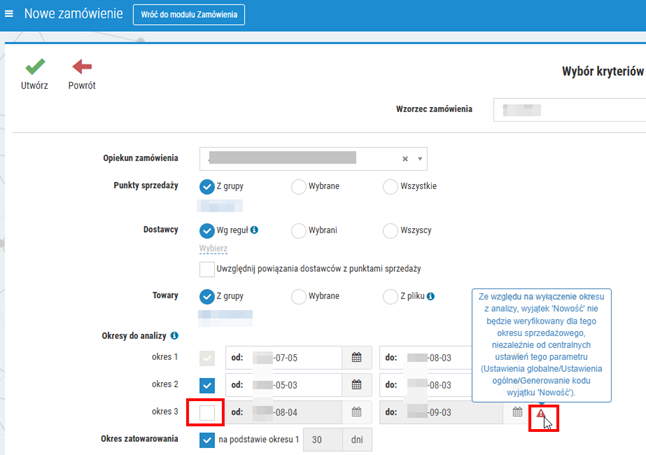
Rys. 9. Komunikat informujący użytkownika, że dla okresu wyłączonego z analizy nie nastąpi weryfikacja kodu wyjątku "Nowość"
2. W drugiej zakładce Dostawcy - reguły doboru znajdują się opcje, za pomocą których można skonfigurować ustawienia dotyczące zamawiania, pozwalające na przypisaniu dostawców do wybranych towarów, grup towarowych oraz wskazanie dostawców wykluczonych. Szczegóły w rozdziale Reguły doboru dostawców.
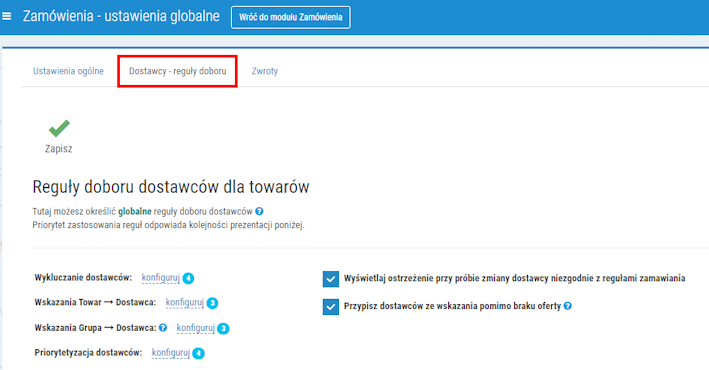
Rys. 10. Opcje umożliwiające sterowanie regułami doboru dostawców podczas zamawiania
3. W trzeciej zakładce znajdują się ustawienia dotyczące Zwrotów do dostawców (Zwroty) – w tym miejscu można edytować procent ceny, po którym nastąpi zwrot (zwroty zostaną wygenerowane dla towarów będących na stanie, których cena zakupu była wyższa o podany procent od aktualnej oferty z datą zakupu mieszczącą się w okienku zwrotów na karcie dostawcy).
Rys. 11. Ustawienia globalne dotyczące zwrotów